Comment corriger l’alarme Erreur d'approvisionnement
Pour les systèmes Omni dont la version est inférieure à R4.8.0, une mise à niveau vers la dernière version via usb est requise afin de supprimer l’alarme.
Pour la version Omni R4.8.0 ou ultérieure, l'alarme « Error Provisioning » (Erreur d'approvisionnement) peut être causée par l'un ou l'autre ou les deux.
- La date et l'heure de l'Omni ne sont pas synchronisées avec le serveur
- Mauvaise connexion Internet
Veuillez vérifier si le système d’automatisation Omni est configuré pour mettre à jour automatiquement la date et l’heure à partir d’Internet. Suivez les étapes ci-dessous sur le panneau de commande Omni.
Étape 1 : Utilisez la flèche vers la droite pour trouver l'icône « configuration », puis appuyez dessus.
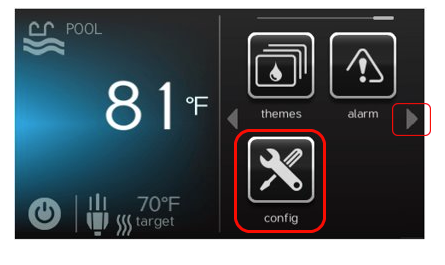
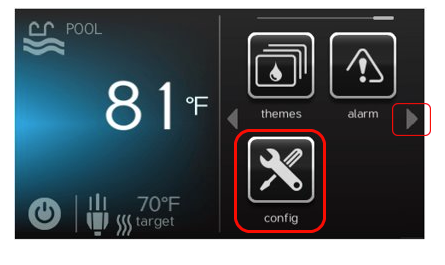
Étape 2 : Appuyez sur « date/heure ».
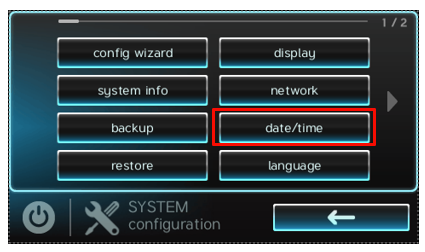
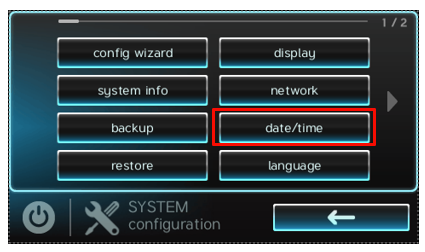
Étape 3 : Sélectionnez « Options de l’heure du réseau ».
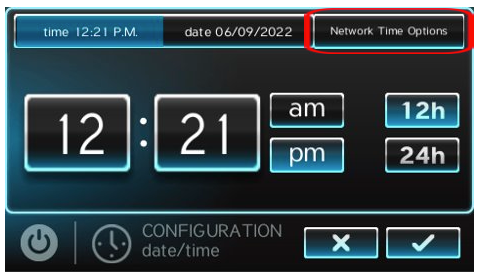
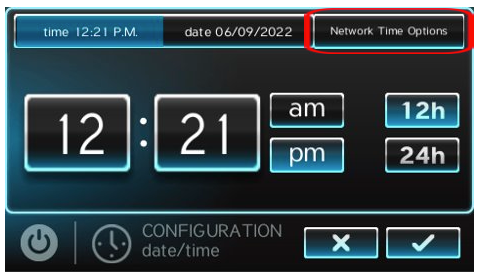
Étape 4 : Basculez le bouton sur « en position MARCHE », pour obtenir automatiquement la date et l’heure d’Internet.
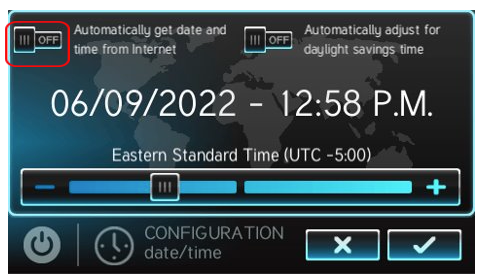
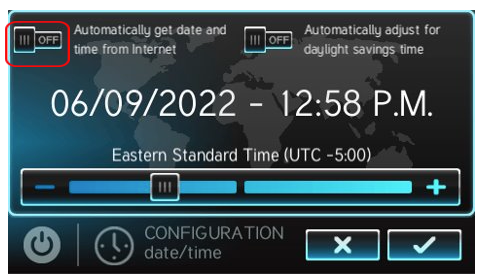
Étape 5 : Basculez le bouton sur « en position Marche », réglez automatiquement l’heure d’été si votre comté suit l’heure d’été.
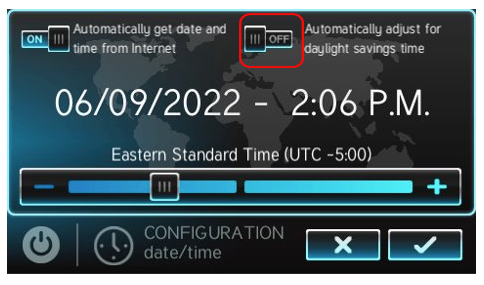
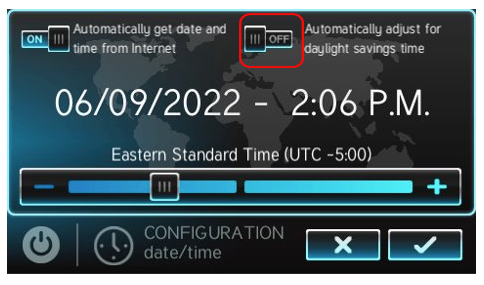
Étape 6 : Réglez le curseur de fuseau horaire pour votre emplacement et en dernier, sélectionnez le bouton de crochet pour terminer le réglage des options d’heures.
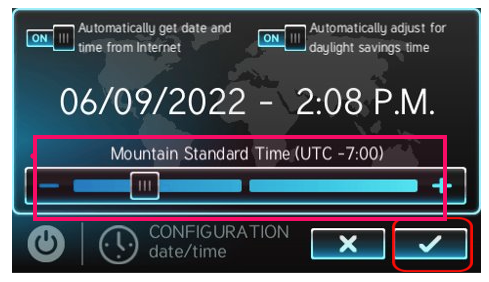
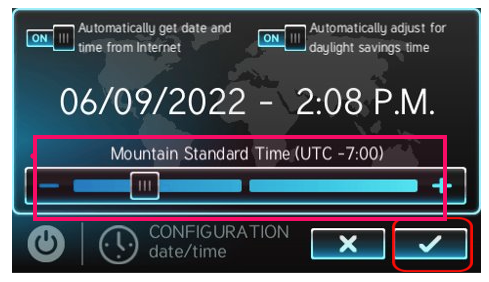
À ce stade, votre écran date/heure devrait ressembler à l’exemple suivant avec les deux interrupteurs à bascule en haut réglés sur en position Marche et le fuseau horaire réglé sur votre emplacement.


Étape 7 : Redémarrez l'Omni en appuyant sur le bouton d'alimentation (1) suivi de Arrêt (2). Redémarrez en appuyant sur le bouton d’alimentation (3).
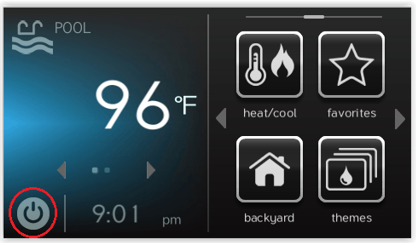
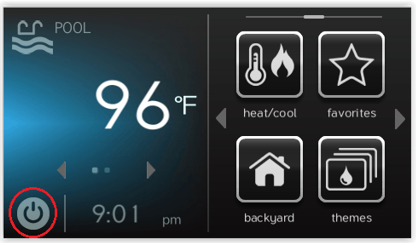
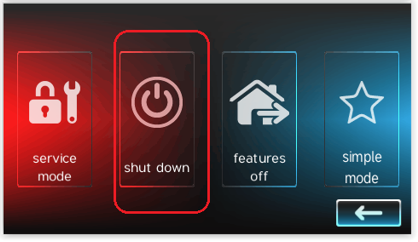
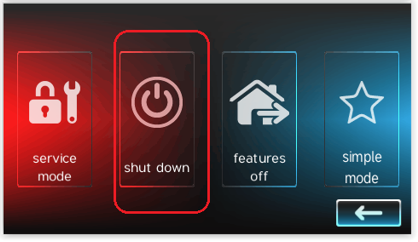
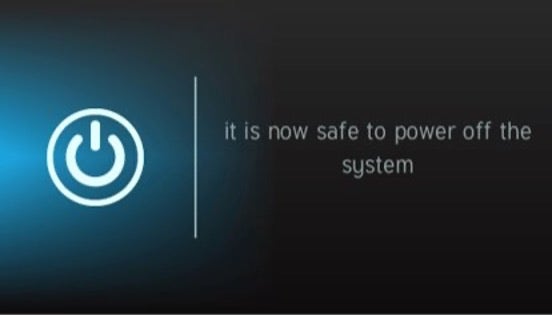
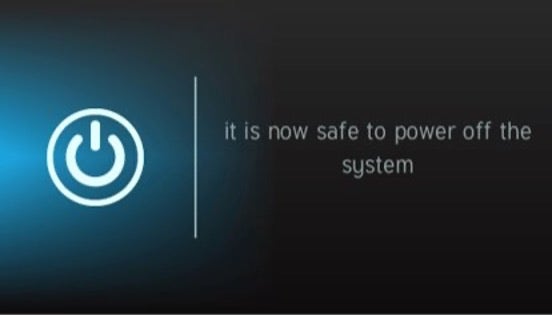
Si l’alarme Erreur d'approvisionnement d’Omni persiste
Si l’alarme Erreur d'approvisionnement persiste après avoir réglé la date et l’heure de synchronisation avec Internet, veuillez vérifier la qualité de votre connexion Internet sur le panneau de commande Omni.
Étape 1 : Appuyez sur « config »
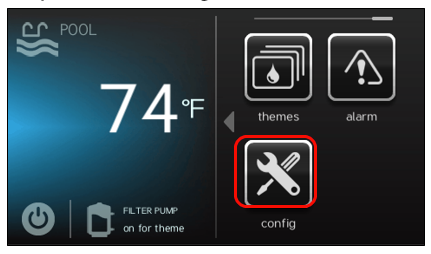
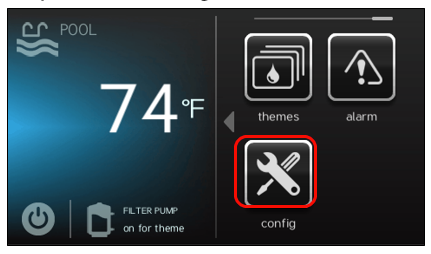
Étape 2 : Appuyez sur « Réseau ».
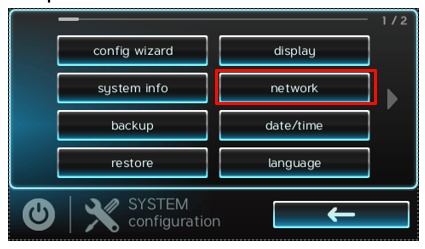
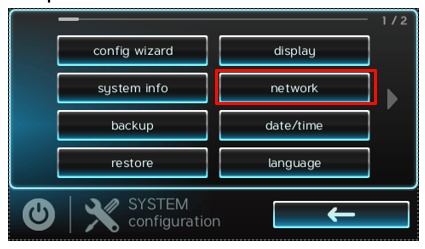
Vérifiez que l’Omni est « connecté » et qu’il a une bonne puissance du signal, comme illustré ci-dessous.
Antenne externe
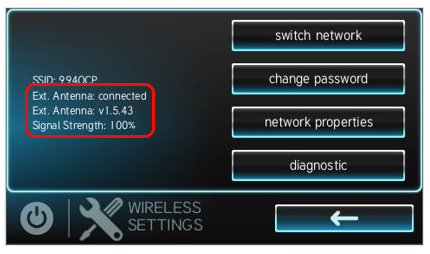
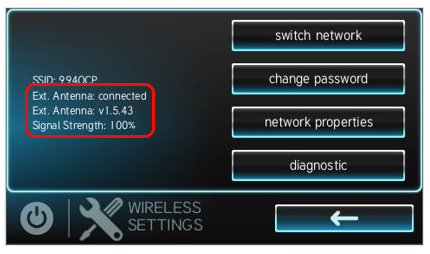
Télécommandes
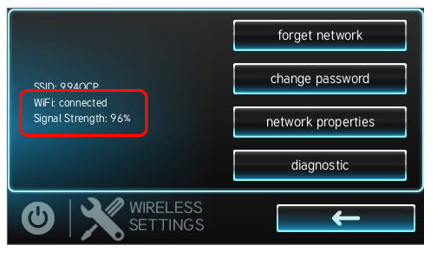
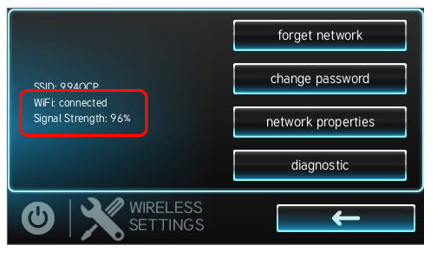
Si l’écran du réseau indique « non connecté », vérifiez la configuration du réseau et corrigez le problème.
Une puissance du signal de 50 % ou plus est bonne.
Si l’alarme Erreur d’approvisionnement persiste après avoir réglé la date et l’heure de synchronisation avec Internet et que la qualité de votre connexion Internet au panneau de commande Omni a été déterminée comme étant bonne, communiquez avec le service de soutien Hayward à l’adresse customerappsupport@hayward.com.